ANSYS高级分析(子模型)

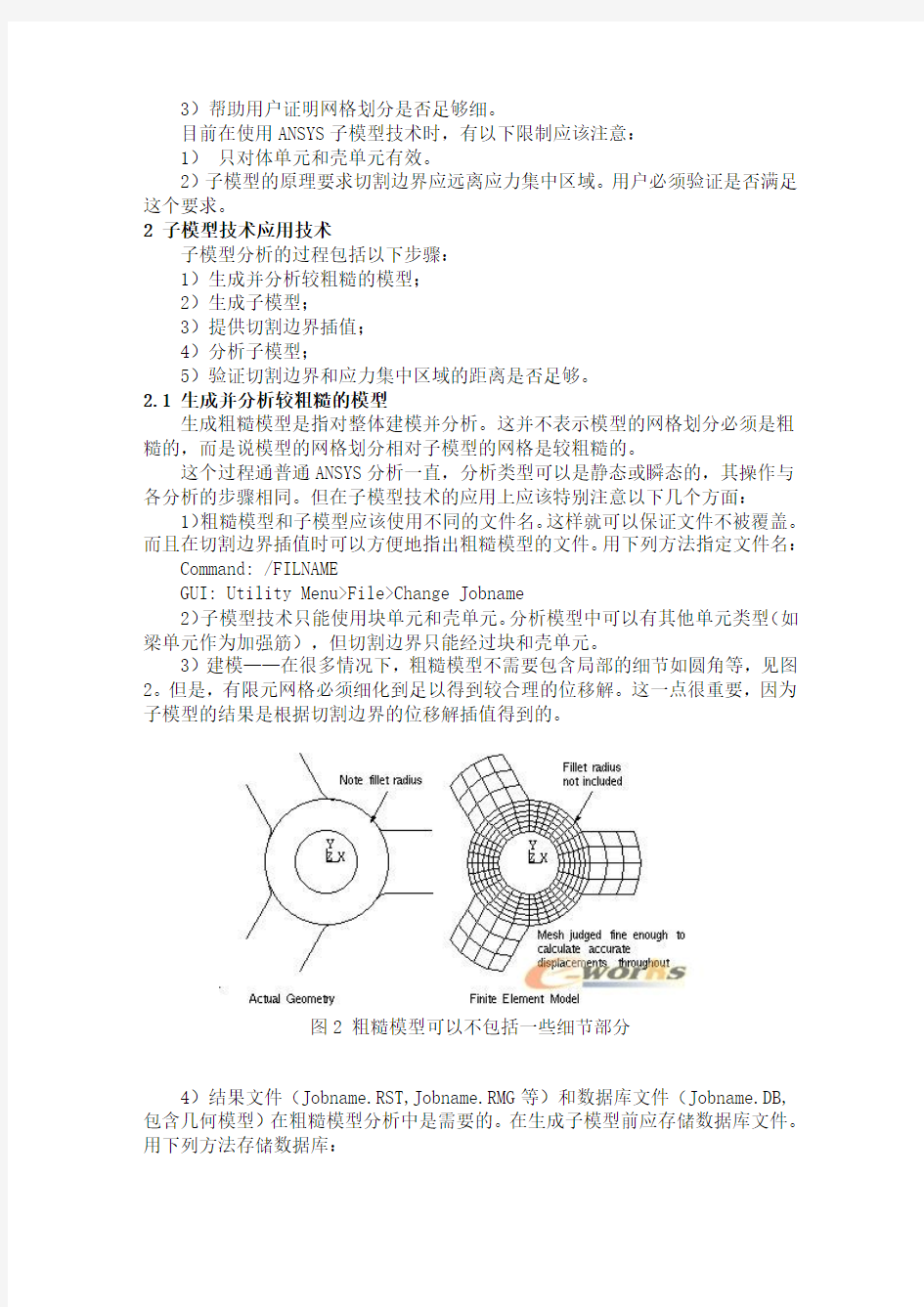
ANSYS高级分析-子模型(一)
发表时间:2009-12-18 作者: 刘军涛来源: e-works
关键字: ANSYS 高级分析子模型
本篇介绍ANSYS的另一个高级技术专题-子模型技术,主要从子模型的基本概念和在应用基本步骤两方面概述非常实用的ANSYS高级分析技术之一——子模型应用技术。
1 引言
在有限元分析中往往出现如图1的这种情况,即对于用户关心的区域,如应力集中区域,网格太疏不能得到满意的结果,而对于这些区域之外的部分,网格密度已经足够甚至对本身问题来说已经过细而影响分析的效率。
图1 子模型示意图
要想得到这些区域的较精确的解,在ANSYS平台上可以采取两种办法:
1)用较细的网格重新划分并分析整个模型;
2)只在关心的区域细化网格并对其分析,ANSYS子模型是得到模型部分区域中更加精确解的有限单元技术。显而易见,方法a太耗费机时,而方法b即为本篇提到的子模型技术,它是避开整个模型而只在模型需求部分做特殊处理而得到更加精确解的有限元分析方法。
在ANSYS平台上,子模型方法又称为切割边界位移法或特定边界位移法。切割边界就是子模型从整个较粗糙的模型分割开的边界,把整体模型切割边界的计算位移值即为子模型的边界条件。
子模型基于圣维南原理的分析方法,即如果实际分布载荷被等效载荷代替以后,应力和应变只在载荷施加的位置附近有改变。这说明只有在载荷集中位置才有应力集中效应,如果子模型的位置远离应力集中位置,则子模型内就可以得到较精确的结果。
在特殊问题的分析或较复杂模型分析应用子模型技术除了能求得模型某部分的精确解以外,还有以下优点:
1)减少甚至取消了有限元实体模型中所需的复杂的传递区域;
2)使得用户可以在感兴趣的区域就不同的设计(如不同的圆角半径)进行分析;
3)帮助用户证明网格划分是否足够细。
目前在使用ANSYS子模型技术时,有以下限制应该注意:
1)只对体单元和壳单元有效。
2)子模型的原理要求切割边界应远离应力集中区域。用户必须验证是否满足这个要求。
2 子模型技术应用技术
子模型分析的过程包括以下步骤:
1)生成并分析较粗糙的模型;
2)生成子模型;
3)提供切割边界插值;
4)分析子模型;
5)验证切割边界和应力集中区域的距离是否足够。
2.1 生成并分析较粗糙的模型
生成粗糙模型是指对整体建模并分析。这并不表示模型的网格划分必须是粗糙的,而是说模型的网格划分相对子模型的网格是较粗糙的。
这个过程通普通ANSYS分析一直,分析类型可以是静态或瞬态的,其操作与各分析的步骤相同。但在子模型技术的应用上应该特别注意以下几个方面:
1)粗糙模型和子模型应该使用不同的文件名。这样就可以保证文件不被覆盖。而且在切割边界插值时可以方便地指出粗糙模型的文件。用下列方法指定文件名: Command: /FILNAME
GUI: Utility Menu>File>Change Jobname
2)子模型技术只能使用块单元和壳单元。分析模型中可以有其他单元类型(如梁单元作为加强筋),但切割边界只能经过块和壳单元。
3)建模——在很多情况下,粗糙模型不需要包含局部的细节如圆角等,见图2。但是,有限元网格必须细化到足以得到较合理的位移解。这一点很重要,因为子模型的结果是根据切割边界的位移解插值得到的。
图2 粗糙模型可以不包括一些细节部分
4)结果文件(Jobname.RST,Jobname.RMG等)和数据库文件(Jobname.DB,包含几何模型)在粗糙模型分析中是需要的。在生成子模型前应存储数据库文件。用下列方法存储数据库:
Command: SAVE
GUI: Utility Menu>File>Save as
Utility Menu>File>Save as Jobname.db
2.2 生成子模型
子模型是完全依靠第一步粗糙模型的。因此在初始分析后的首先要做的就是初始状态清除数据库(也可以退出并重新进入ANSYS)。可以用下列方法清除数据库:
Command: /CLEAR
GUI: Utility Menu>File>Clear&Start New
同时,应记住用另外的文件名以防止粗糙模型文件被覆盖。用下列方法指定文件名:
Command: /FILNAME
GUI: Utility Menu>File>Change Jobname
然后进入PREP7并建立子模型。应该记住下列几点:
1)使用与粗糙模型中同样的单元类型病同时应指定相同的单元实参(如壳厚)和材料特性。
2)子模型的位置(相对全局坐标原点)应与粗糙模型的相应部分相同,见图3。
图3 叠加在粗糙模型上的子模型
3)指定合适的点旋转位移。切割边界节点的旋转角在插值步骤一写入节点文件时不应改变(见第三步:生成切割边界插值)。用下列方法指定节点旋转:
Command:NROTAT
GUI: Main Menu>Preprocessor>Create>Nodes>-Rotate Node CS-To Active CS Main Menu>Preprocessor>Move/Modify>-Rotate Node CS-To ACtive CS
4)注意节点旋转角会因为施加节点约束,传递线上约束或面上约束等操作而改变,同样也会为更加明显的操作如[NROTAT和NMODIF]等改变。
2.3 提供切割边界插值
本步是子模型的关键步骤。用户定义切割边界的节点,ANSYS程序用粗糙模型结果插值方法计算这些点上的自由度数值(位移等)。对于子模型切割边界上的所有节点,程序用粗糙模型网格中相应的单元确定自由度数值,然后这些数值用单元形状功能插值到切割边界上。
在切割边界插值时可参照以下操作:
1)指定子模型切割边界的节点并将其写入一个文件(缺省为Jobname.NODE)
中。可以在PREP7 中选择切割边界的节点,用下列命令将其写入文件:
Command: NWRITE
GUI: Main Menu>Preprocessor>Create>Nodes>Write Node File
图4 子模型切割边界
2)重新选择所有节点并将数据库存入Jobname.DB中,然后退出PREP7。必须将数据库写入文件,因为在后面子模型分析中要使用到。
用下列命令重新选择所有节点:
Command: ALLSEL
GUI: Utility Menu>Select>Everything
用下列命令存储数据库:
Command: SAVE
GUI: Utility Menu>File>Save as Jobname.db
3)要进行切割边界插值(和温度插值),数据库中必须包含粗糙模型的几何特征。因此要用下列一种方法读入粗糙模型数据库:
Command: RESUME
GUI: Utility Menu>File>Resume from
4)进入POST1,即通用处理器(/POST1或Main Menu>General Postproc)。插值只有在POST1中进行。
5)指向粗糙模型结果文件(FILE或Main Menu>General Postproc>Data & File Opts)。
6)读入结果文件中相应的数据(SET或Main Menu>General Postproc>-Read Results-option)。
7)开始切割边界插值。用下列方法完成本步操作:
Command: CBDOF
GUI: Main Menu>General Postproc>Submodeling>Interpolate DOF 缺省状态下,CBDOF命令假定切割边界节点在文件Jobname.NODE中。ANSYS 程序将计算切割边界的DOF数值并用D命令的形式写入文件Jobname.CBDO中。
用下列方法作温度插值,但要保证文件包含所有子模型节点:
Command: BFINT
GUI: Main Menu>General Postproc>Submodeling>Interp Body Forc
8)所有的插值任务完成,退出POST1[FINISH]并读入子模型数据库(RESUME 或Main Menu>File>Resume from)。
2.4 分析子模型
在本步中,用户指定分析类型和分析选项,加入插值的DOF数值(和温度数值),施加其他的载荷和边界条件,指定载荷步选项,并对子模型求解。重要的
一点是要将粗糙模型上所有其他载荷和边界条件复制到子模型上。比如对称边界条件,面力,惯性载荷(如重量),集中力等,如图5所示。
图5 子模型的载荷
2.5 验证切割边界和应力集中区域距离
最后一步是验证子模型切割边界是否远离应力集中部分。可以通过比较切割边界上的结果(应力,磁通密度等)与粗糙模型相应位置的结果是否一致来验证。如果结果符合得很好,证明切割边界的选取是正确的。如果不符合的话,就要重新定义离感兴趣部分更远一些的切割边界重新生成和计算子模型。
一个比较结果的有效方法是使用云图显示和路径显示,见图6和7。
图6 比较结果时的云图显示
图7 比较结果时的路径显示
3 总结
ANSYS子模型技术在应用时,相对于其他技术更难上手,原因一是教程和学习资料少,相关可学习的实例和资料就少;二是在进行分析时,对于一般的分析和小模型问题的分析一般都是拿整个模型作为处理对象而不是把模型上一部分
作为研究对象,但根据具体的问题用子模型的技术处理能够提升分析的质量,对学习者来说是一种挑战,关于子模型应用实例将在下一篇ANSYS高级分析-子模型(二)介绍。
ANSYS高级分析-子结构(一)
发表时间:2009-11-13 作者: 刘军涛来源: e-works
关键字: ANSYS 高级分析子结构
本篇讲述ANSYS高级分析技术之一-子结构技术,主要讲述了什么是子结构,以及在子结构应用时的基本步骤,并着重介绍了关于子结构技术应用子结构生成部分的内容。
1 引言
在ANSYS平台上,所谓子结构技术就是将一组单元用矩阵凝聚为一个单元过程的技术,切吧这个单一的矩阵单元称为超单元。在ANSYS分析中,超单元可以象其他单元类型一样使用。唯一的区别就是必须先进行结构生成分析以生成能够利用的超单元。但子结构并非在所有ANSYS模块中都能利用,目前ANSYS子结构技术可以在ANSYS/Mutiphysics,ANSYS/Mechanical和ANSYS/Structural中使用。
在ANSYS平台上,使用子结构的目的主要是为了节省机时,并且允许在比较有限的计算机设备资源的基础上求解超大规模的问题。比如进行非线性分析和带有大量重复几何结构的分析。在非线性分析中,可以将模型线性部分作成子结构,这部分的单元矩阵就不用在非线性迭代过程中重复计算。而在有重复几何结构的模型中(如有四条腿的桌子),可以对于重复的部分生成超单元,然后将它拷贝到不同的位置,这样做可以节省大量的计算时间和计算机资源。
子结构还用于模型有大转动的情况下。对于这些模型,ANSYS假定每个结构都是围绕其质心转动的。在三维情况下,子结构有三个转动自由度和三个平动自由度。在大转动模型中,用户在使用部分之前无须对子结构施加约束,因为每个子结构都是作为一个单元进行处理,是允许刚体位移的。
对于大型三维问题的分析而言,需用磁盘空间相对于一个普通计算机系统来说太庞大了,在这种情况下,用户可以通过子结构将问题分块进行分析,从而使得每一块对于计算机系统来说都是可以计算和承受的。
2 ANSYS子结构使用步骤
ANSYS子结构使用过程分为以下三个步骤:
1)ANSYS子结构生成部分
生成部分就是将普通的有限元单元凝聚为一个超单元。凝聚是通过定义一组主自由度来实现的。主自由度用于定义超单元与模型中其他单元的边界,提取模型的动力学特性。图1是一个板状构件用接触单元分析的示意。由于接触单元需要迭代计算,将板状构件形成子结构将显著地节省机时。本例中,主自由度是板与接触单元相连的自由度。
图1 子结构使用示例
2)ANSYS子结构使用部分
用部分就是将超单元与模型整体相连进行分析的部分。整个模型可以是一个超单元,也可以象上例一样是超单元与非超单元相连的。使用部分的计算只是超单元的凝聚(自由度计算仅限于主自由度)和非超单元的全部计算。
3)ANSYS子结构扩展部分
使扩展部分就是从凝聚计算结果开始计算整个超单元中所有的自由度。如果在使用部分有多个超单元,那么每个超单元都需要有单独的扩展过程。
图2示出了整个子结构分析的数据流向和所用的文件。三个步骤的详细解释见以后的叙述。
图2典型子结构分析中的数据流向
3 关于子结构生成部分
本节主要介绍在ANSYS子结构生成部分在使用时的一些操作技术问题。在利用子结构生成部分生成超单元时分为两步:建立模型、施加边界条件,生成超单元矩阵。
3.1建立模型
在子结构建立模型的工作中,通用性的工作指定文件名和分析名称,用PREP7定义单元类型,单元实参,材料特性和模型几何结构。
而需要特别注意和记忆的有以下几点:
1)文件名:在子结构分析中很有用处。有效地使用文件名,在三部分分析
中可以省略很多文件处理操作。
可以用以下方法指定文件名:
Command: /FILENAME
GUI: Utility Menu>File>Change Jobname
如:/FILENAME,GEN
2)单元类型:ANSYS提供的绝大多数单元都可以用来生成超单元。唯一的限制是单元必须是线性的。如果生成超单元时有双线性单元的话,ANSYS将自动作为线性单元处理。需要注意的是在直接耦合中带载荷向量的耦合单元是不能做子结构分析的。可以用同种形状的单元来替代。细节参看ANSYS Coupled-Field Analysis Guide。
3)材料特性:定义所有必须的材料特性。例如,如果生成质量矩阵,就必须定义密度或其他形式的质量;如果要生成热传导矩阵,就要定义比热。同样,超单元是线性的,非线性材料将被忽略。
4)模型生成:在生成部分,主要生成模型的超单元部分。非超单元部分是在以后的使用部分生成的。但是,在建模的开始就需要对模型的两个部分有所规划,主要是确定超单元部分和非超单元部分如何连接。为了保证连接正确,应该保证接触部分结点号一致。
如果想生成整体模型则需将模型存储在数据库文件中,选择子结构部分进行生成计算。在以后的使用部分,RESUME(Utility Menu>File>Resume from)数据库文件,不选(unselect)子结构,用超单元矩阵代替。
3.2边界条件与超单元矩阵
生成部分的结果包含超单元矩阵。象其他分析一样,用户要自行定义分析类型和分析设置、施加边界条件、定义载荷步、开始计算。这部分的分析步骤如下文所示:
1)进入求解器
Command: /SOLU
GUI: Main Menu>Solution
2)定义分析类型和分析设置
分析类型——选择生成超单元使用下列方法:
Command: ANTYPE
GUI: Main Menu>Solution>-Analysis Type-New Analysis
3)用下列方法定义主自由度
Command: M
GUI: Main Menu>Solution>Master DOFs>Define
4)施加边界条件
5)定义载荷步选项
子结构中可以施加的载荷如表1所示。
表1 子结构中可以施加的载荷
6)存储数据库的备份文件
Command: SAVE
GUI: Utility Menu>File>Save as Jobname.db
7)开始计算
Command: SOLVE
GUI: Main Menu>Solution>Current LS
计算结果包括超单元矩阵文件,Sename.SUB,Sename是通过[SEOPT]指定的文件名或是工作文件名[/FILENAME]。矩阵文件包括根据施加的载荷计算出的载荷向量。(如果没有施加载荷,载荷向量将为零。)
8)如有另外的载荷步,重复步骤7来生成其他的载荷向量。
9)退出SOLUTION
Command: FINISH
GUI: Main Menu>Finish
4 总结
ANSY子结构技术能够让普通计算机发挥更大的作用,使得普通机进行大规模问题的分析成为可能,子结构技术扩展了ANSYS在分析问题时的适用性,灵活的掌握和应用子结构分析技术能够给分析带来极大的方便,特别是分析问题规模较大时,更能体现子结构分析技术的优势。
ansys模态分析及详细过程
压电变换器的自振频率分析及详细过程 1.模态分析的定义及其应用 模态分析用于确定设计结构或机器部件的振动特性(固有频率和振型),即结构的固有频率和振型,它们是承受动态载荷结构设计中的重要参数。同时,也可以作为其它动力学分析问题的起点,例如瞬态动力学分析、谐响应分析和谱分析,其中模态分析也是进行谱分析或模态叠加法谐响应分析或瞬态动力学分析所必需的前期分析过程。 ANSYS的模态分析可以对有预应力的结构进行模态分析和循环对称结构模态分析。前者有旋转的涡轮叶片等的模态分析,后者则允许在建立一部分循环对称结构的模型来完成对整个结构的模态分析。 ANSYS提供的模态提取方法有:子空间法(subspace)、分块法(block lancets),缩减法(reduced/householder)、动态提取法(power dynamics)、非对称法(unsymmetric),阻尼法(damped), QR阻尼法(QR damped)等,大多数分析都可使用子空间法、分块法、缩减法。 ANSYS的模态分析是线形分析,任何非线性特性,例如塑性、接触单元等,即使被定义了也将被忽略。 2.模态分析操作过程 一个典型的模态分析过程主要包括建模、模态求解、扩展模态以及观察结果四个步骤。 (1).建模 模态分析的建模过程与其他分析类型的建模过程是类似的,主要包括定义单元类型、单元实常数、材料性质、建立几何模型以及划分有限元网格等基本步骤。 (2).施加载荷和求解 包括指定分析类型、指定分析选项、施加约束、设置载荷选项,并进行固有频率的求解等。 指定分析类型,Main Menu- Solution-Analysis Type-New Analysis,选择Modal。 指定分析选项,Main Menu-Solution-Analysis Type-Analysis Options,选择MODOPT(模态提取方法〕,设置模态提取数量MXPAND. 定义主自由度,仅缩减法使用。 施加约束,Main Menu-Solution-Define Loads-Apply-Structural-Displacement。 求解,Main Menu-Solution-Solve-Current LS。 (3).扩展模态 如果要在POSTI中观察结果,必须先扩展模态,即将振型写入结果文件。过程包括重新进入求解器、激话扩展处理及其选项、指定载荷步选项、扩展处理等。 激活扩展处理及其选项,Main Menu-Solution-Load Step Opts-Expansionpass-Single Expand-Expand modes。 指定载荷步选项。 扩展处理,Main Menu-solution-Solve-Current LS。 注意:扩展模态可以如前述办法单独进行,也可以在施加载荷和求解阶段同时进行。本例即采用了后面的方法 (4).查看结果 模态分析的结果包括结构的频率、振型、相对应力和力等
ANSYS高级分析-子结构
1 引言 在ANSYS平台上,所谓子结构技术就是将一组单元用矩阵凝聚为一个单元过程的技术,切吧这个单一的矩阵单元称为超单元。在ANSYS分析中,超单元可以象其他单元类型一样使用。唯一的区别就是必须先进行结构生成分析以生成能够利用的超单元。但子结构并非在所有ANSYS模块中都能利用,目前ANSYS子结构技术可以在ANSYS/Mutiphysics,ANSYS/Mechanical和ANSYS/Structural中使用。 在ANSYS平台上,使用子结构的目的主要是为了节省机时,并且允许在比较有限的计算机设备资源的基础上求解超大规模的问题。比如进行非线性分析和带有大量重复几何结构的分析。在非线性分析中,可以将模型线性部分作成子结构,这部分的单元矩阵就不用在非线性迭代过程中重复计算。而在有重复几何结构的模型中(如有四条腿的桌子),可以对于重复的部分生成超单元,然后将它拷贝到不同的位置,这样做可以节省大量的计算时间和计算机资源。 子结构还用于模型有大转动的情况下。对于这些模型,ANSYS假定每个结构都是围绕其质心转动的。在三维情况下,子结构有三个转动自由度和三个平动自由度。在大转动模型中,用户在使用部分之前无须对子结构施加约束,因为每个子结构都是作为一个单元进行处理,是允许刚体位移的。 对于大型三维问题的分析而言,需用磁盘空间相对于一个普通计算机系统来说太庞大了,在这种情况下,用户可以通过子结构将问题分块进行分析,从而使得每一块对于计算机系统来说都是可以计算和承受的。 2 ANSYS子结构使用步骤 ANSYS子结构使用过程分为以下三个步骤: 1)ANSYS子结构生成部分 生成部分就是将普通的有限元单元凝聚为一个超单元。凝聚是通过定义一组主自由度来实现的。主自由度用于定义超单元与模型中其他单元的边界,提取模型的动力学特性。图1是一个板状构件用接触单元分析的示意。由于接触单元需要迭代计算,将板状构件形成子结构将显著地节省机时。本例中,主自由度是板与接触单元相连的自由度。 图1 子结构使用示例 2)ANSYS子结构使用部分 用部分就是将超单元与模型整体相连进行分析的部分。整个模型可以是一个超单元,也可以象上例一样是超单元与非超单元相连的。使用部分的计算只是超单元的凝聚(自由度计算仅限于主自由度)和非超单元的全部计算。
Ansys非线性接触分析和设置
Ansys非线性接触分析和设置 5.4.9 设置实常数和单元关键选项 程序使用20个实常数和数个单元关键选项,来控制面─面接触单元的接触。参见《ANSYS Elements Reference》中对接触单元的描述。 5.4.9.1 实常数 在20个实常数中,两个(R1和R2)用来定义目标面单元的几何形状。剩下的用来控制接触面单元。 R1和R2 定义目标单元几何形状。 FKN 定义法向接触刚度因子。 FTOLN 是基于单元厚度的一个系数,用于计算允许的穿透。 ICONT 定义初始闭合因子。 PINB 定义“Pinball"区域。 PMIN和PMAX 定义初始穿透的容许范围。 TAUMAR 指定最大的接触摩擦。 CNOF 指定施加于接触面的正或负的偏移值。 FKOP 指定在接触分开时施加的刚度系数。 FKT 指定切向接触刚度。 COHE 制定滑动抗力粘聚力。 TCC 指定热接触传导系数。 FHTG 指定摩擦耗散能量的热转换率。 SBCT 指定 Stefan-Boltzman 常数。 RDVF 指定辐射观察系数。 FWGT 指定在接触面和目标面之间热分布的权重系数。
FACT 静摩擦系数和动摩擦系数的比率。 DC 静、动摩擦衰减系数。 命令: R GUI:main menu> preprocessor>real constant 对实常数 FKN, FTOLN, ICONT, PINB, PMAX, PMIN, FKOP 和 FKT,用户既可以定义一个正值,也可以定义一个负值。程序将正值作为比例因子,将负值作为绝对值。程序将下伏单元的厚度作为ICON,FTOLN,PINB,PMAX 和 PMIN 的参考值。例如 ICON = 0.1 表明初始闭合因子是“0.1*下层单元的厚度”。然而,ICON = -0.1 则表示真实调整带是 0.1 单位。如果下伏单元是超单元,则将接触单元的最小长度作为厚度。参见图5-8。 图5-8 下层单元的厚度 在模型中,如果单元尺寸变化很大,而且在实常数如 ICONT, FTOLN, PINB, PMAX, PMIN 中应用比例系数,则可能会出现问题。因为从比例系数得到的实际结果,取决于下层单元的厚度,这就可能引起大、小单元之间的重大变化。如果出现这一问题,请用绝对值代替比例系数。 TCC, FHTG, SBCT, RDVF 和 FWGT 仅用于热接触分析[KEYOPT(1)=1]。 5.4.9.2 单元关键选项 每种接触单元都包括数个关键选项。对大多的接触问题,缺省的关键选项是合适的。而在某些情况下,可能需要改变缺省值。下面是可以控制接触行为的一些关键选项: 自由 度 KEYOPT(1) 接触算法(罚函数+拉格朗日乘子或罚函数) KEYOPT(2) 存在超单元时的应力状态(仅2D) KEYOPT(3)
ANSYS模态分析实例
高速旋转轮盘模态分析 在进行高速旋转机械的转子系统动力设计时,需要对转动部件进行模态分析,求解出其固有频率和相应的模态振型。通过合理的设计使其工作转速尽量远离转子系统的固有频率。而对于高速部件,工作时由于受到离心力的影响,其固有频率跟静止时相比会有一定的变化。为此,在进行模态分析时需要考虑离心力的影响。通过该实验掌握如何用ANSYS进行有预应力的结构的模态分析。 一.问题描述 本实验是对某高速旋转轮盘进行考虑离心载荷引起的预应力的模态分析,求解出该轮盘的前5阶固有频率及其对应的模态振型。轮盘截面形状如图所示,该轮盘安装在某转轴上以12000转/分的速度高速旋转。相关参数为:弹性模量EX=2.1E5Mpa,泊松比PRXY=0.3, 密度DENS=7.8E-9Tn/mm 3。 1-5关键点坐标: 1(-10, 150, 0) 2(-10, 140, 0) 3(-3, 140, 0) 4(-4, 55, 0) 5(-15, 40, 0) L=10+(学号×0.1) RS=5 二.分析具体步骤 1.定义工作名、工作标题、过滤参数 ①定义工作名:Utility menu > File > Jobname ②工作标题:Utility menu > File > Change Title(个人学号) 2.选择单元类型 本实验将选用六面体结构实体单元来分析,但在建模过程中需要使用四边形平面单元,所有需要定义两种单元类型:PLANE42和SOLID45,具体操作如下: Main Menu >Preprocessor > Element Type > Add/Edit/Delete
①“ Structural Solid”→“ Quad 4node 42” →Apply(添加PLANE42为1号单元) ②“ Structural Solid”→“ Quad 8node 45” →ok(添加六面体单元SOLID45为2号单元) 在Element Types (单元类型定义)对话框的列表框中将会列出刚定义的两种单元类型:PLANE42、SOLID45,关闭Element Types (单元类型定义)对话框,完成单元类型的定义。 3.设置材料属性 由于要进行的是考虑离心力引起的预应力作用下的轮盘的模态分析,材料的弹性模量EX 和密度DENS必须定义。 ①定义材料的弹性模量EX Main Menu >Preprocessor > Material Props > Material Models> Structural > Linear > Elastic >Isotropic 弹性模量EX=2.1E5 泊松比PRXY=0.3 ②定义材料的密度DENS Main Menu >Preprocessor > Material Props > Material Models>density DENS =7.8E-9 4.实体建模 对于本实例的有限元模型,首先需要建立轮盘的截面几何模型,然后对其进行网格划分,最后通过截面的有限元网格扫描出整个轮盘的有限元模型。具体的操作过程如下。 ①创建关键点操作:Main Menu > Preprocessor > Modeling > Create > Keypoints > In Active CS 列出各点坐标值Utility menu >List > Keypoints >Coordinate only
ansys接触定义
1概述 接触问题是一种高度非线性行为,需要较大的计算资源,为了进行实为有效的计算,理解问题的特性和建立合理的模型是很重要的。 接触问题存在两个较大的难点:其一,在你求解问题之前,你不知道接触区域,表面之间是接触或分开是未知的,突然变化的,这随载荷、材料、边界条件和其它因素而定;其二,大多的接触问题需要计算摩擦,有几种摩擦和模型供你挑选,它们都是非线性的,摩擦使问题的收敛性变得困难。 一般的接触分类 接触问题分为两种基本类型:刚体─柔体的接触,半柔体─柔体的接触。 (1)刚-柔接触 在刚体─柔体的接触问题中,接触面的一个或多个被当作刚体,(与它接触的变形体相比,有大得多的刚度),一般情况下,一种软材料和一种硬材料接触时,问题可以被假定为刚体─柔体的接触,许多金属成形问题归为此类接触。 (2)柔-柔接触 柔体─柔体的接触,是一种更普遍的类型,在这种情况下,两个接触体都是变形体(有近似的刚度)。 2ANSYS接触能力 ANSYS支持三种接触方式:点─点,点─面,平面─面,每种接触方式使用的接触单元适用于某类问题。为了给接触问题建模,首先必须认识到模型中的哪些部分可能会相互接触,如果相互作用的其中之一是一点,模型的对立应组元是一个结点。如果相互作用的其中之一是一个面,模型的对应组元是单元,例如梁单元,壳单元或实体单元,有限元模型通过指定的接触单元来识别可能的接触匹对,接触单元是覆盖在分析模型接触面之上的一层单元,至于ANSYS使用的接触单元和使用它们的过程,下面分类详述。 2.1点─点接触单元 点─点接触单元主要用于模拟点─点的接触行为,为了使用点─点的接触单元,你需要预先知道接触位置,这类接触问题只能适用于接触面之间有较小相对滑动的情况(即使在几何非线性情况下) 如果两个面上的结点一一对应,相对滑动又以忽略不计,两个面挠度(转动)保持小量,那么可以用点─点的接触单元来求解面─面的接触问题,过盈装配问题是一个用点─点的接触单元来模拟面─面的接触问题的典型例子。
ANSYS—接触单元说明
参考ANSYS的中文帮助文件 接触问题(参考ANSYS的中文帮助文件) 当两个分离的表面互相碰触并共切时,就称它们牌接触状态。在一般的物理意义中,牌接触状态的表面有下列特点: 1、不互相渗透; 2、能够互相传递法向压力和切向摩擦力; 3、通常不传递法向拉力。 接触分类:刚性体-柔性体、柔性体-柔性体 实际接触体相互不穿透,因此,程序必须在这两个面间建立一种关系,防止它们在有限元分析中相互穿过。 ――罚函数法。接触刚度 ――lagrange乘子法,增加一个附加自由度(接触压力),来满足不穿透条件――将罚函数法和lagrange乘子法结合起来,称之为增广lagrange法。 三种接触单元:节点对节点、节点对面、面对面。 接触单元的实常数和单元选项设臵: FKN:法向接触刚度。这个值应该足够大,使接触穿透量小;同时也应该足够小,使问题没有病态矩阵。FKN值通常在0.1~10之间,对于体积变形问题,用值1.0(默认),对弯曲问题,用值0.1。 FTOLN:最大穿透容差。穿透超过此值将尝试新的迭代。这是一个与接触单元下面的实体单元深度(h)相乘的比例系数,缺省为0.1。此值太小,会引起收敛困难。 ICONT:初始接触调整带。它能用于围绕目标面给出一个“调整带”,调整带内任何接触点都被移到目标面上;如果不给出ICONT值,ANSYS根据模型的大小提供一个较小的默认值(<0.03= PINB:指定近区域接触范围(球形区)。当目标单元进入pinball区时,认为它处于近区域接触,pinball区是围绕接触单元接触检测点的圆(二维)或球(三维)。可以用实常数PINB调整球形区(此方法用于初始穿透大的问题是必要的)PMIN和PMAX:初始容许穿透容差。这两个参数指定初始穿透范围,ANSYS把整个目标面(连同变形体)移到到由PMIN和PMAX指定的穿透范围内,而使其成为闭合接触的初始状态。初始调整是一个迭代过程,ANSYS最多使用20个迭代步把目标面调整到PMIN和PMAX范围内,如果无法完成,给出警告,可能需要修改几何模型。 TAUMAX:接触面的最大等效剪应力。给出这个参数在于,不管接触压力值多大,只要等效剪应力达到最大值TAUMAX,就会发生滑动。该剪应力极限值通常用于接触压力会变得非常大的情况。 CNOF:指定接触面偏移。+CNOF增加过盈、-CNOF减少过盈或产生间隙、CNOF能与几何穿透组合应用。 FKOP:接触张开弹簧刚度。针对不分离或绑定接触模型,需要设臵实常数FKOP,该常数为张开接触提供了一个刚度值。FKOP阻止接触面的分离;FKOP默认为1.0,用于建立粘结模型,用一个较小值(1e-5)去建立软弹簧模型。 FKT:切向接触刚度。作为初值,可以采用-FKT=0.01*FKN,这是大多数ANSYS 接触单元的缺省值。 COHE:粘滞力。即没有法向压力时开始滑动的摩擦应力值。 FACT,DC:定义摩擦系数变化规律
ANSYS中文翻译官方手册_接触分析
一般的接触分类 (2) ANSYS接触能力 (2) 点─点接触单元 (2) 点─面接触单元 (2) 面─面的接触单元 (3) 执行接触分析 (4) 面─面的接触分析 (4) 接触分析的步骤: (4) 步骤1:建立模型,并划分网格 (4) 步骤二:识别接触对 (4) 步骤三:定义刚性目标面 (5) 步骤4:定义柔性体的接触面 (8) 步骤5:设置实常数和单元关键字 (10) 步骤六: (21) 步骤7:给变形体单元加必要的边界条件 (21) 步骤8:定义求解和载步选项 (22) 第十步:检查结果 (23) 点─面接触分析 (25) 点─面接触分析的步骤 (26) 点-点的接触 (35) 接触分析实例(GUI方法) (38) 非线性静态实例分析(命令流方式) (42) 接触分析 接触问题是一种高度非线性行为,需要较大的计算资源,为了进行实为有效的计算,理解问题的特性和建立合理的模型是很重要的。 接触问题存在两个较大的难点:其一,在你求解问题之前,你不知道接触区域,表面之间是接触或分开是未知的,突然变化的,这随载荷、材料、边界条件和其它因素而定;其二,大多的接触问题需要计算摩擦,有几种摩擦和模型供你挑选,它们都是非线性的,摩擦使问题的收敛性变得困难。
一般的接触分类 接触问题分为两种基本类型:刚体─柔体的接触,半柔体─柔体的接触,在刚体─柔体的接触问题中,接触面的一个或多个被当作刚体,(与它接触的变形体相比,有大得多的刚度),一般情况下,一种软材料和一种硬材料接触时,问题可以被假定为刚体─柔体的接触,许多金属成形问题归为此类接触,另一类,柔体─柔体的接触,是一种更普遍的类型,在这种情况下,两个接触体都是变形体(有近似的刚度)。 ANSYS接触能力 ANSYS支持三种接触方式:点─点,点─面,平面─面,每种接触方式使用的接触单元适用于某类问题。 为了给接触问题建模,首先必须认识到模型中的哪些部分可能会相互接触,如果相互作用的其中之一是一点,模型的对立应组元是一个结点。如果相互作用的其中之一是一个面,模型的对应组元是单元,例如梁单元,壳单元或实体单元,有限元模型通过指定的接触单元来识别可能的接触匹对,接触单元是覆盖在分析模型接触面之上的一层单元,至于ANSTS使用的接触单元和使用它们的过程,下面分类详述。 点─点接触单元 点─点接触单元主要用于模拟点─点的接触行为,为了使用点─点的接触单元,你需要预先知道接触位置,这类接触问题只能适用于接触面之间有较小相对滑动的情况(即使在几何非线性情况下) 如果两个面上的结点一一对应,相对滑动又以忽略不计,两个面挠度(转动)保持小量,那么可以用点─点的接触单元来求解面─面的接触问题,过盈装配问题是一个用点─点的接触单元来模拟面─与的接触问题的典型例子。 点─面接触单元 点─面接触单元主要用于给点─面的接触行为建模,例如两根梁的相互接触。 如果通过一组结点来定义接触面,生成多个单元,那么可以通过点─面的接触单元来模拟面─面的接触问题,面即可以是刚性体也可以是柔性体,这类接触问题的一个典型例子是插头到插座里。
ansys面与面接触分析实例
面与面接触实例:插销拨拉问题分析 定义单元类型 Element/add/edit/delete 定义材料属性 Material Props/Material Models Structural/Linear/Elastic/Isotropic 定义材料的摩擦系数 … 建立几何模型 Modeling/Create/Volumes/Block/By Dimensions X1=Y1=0,X2=Y2=2,Z1=,Z2=
Modeling/Create/Volumes/Cylinder/By Dimensions Modeling/Operate/Booleans/Subtract/Volumes 先拾取长方体,再拾取圆柱体。 Modeling/Create/Volumes/Cylinder/By Dimensions 、 划分掠扫网格 Meshing/Size Cntrls/ManualSize/Lines/Picked Lines 拾取插销前端的水平和垂直直线,输入NDIV=3再拾取插座前端的曲线,输入NDIV=4
PlotCtrls/Style/Size and Shape,在Facets/element edge列表中选择2 facets/edge 建立接触单元 : Modeling/Create/Contact pair,弹出Contact Manager对话框,如图所示。 单击最左边的按钮,启动Contact Wizard(接触向导),如图所示。
单击Pick Target,选择目标面。 选择接触面 定义位移约束 施加对称约束,Define Loads/Apply/Structural/Displacement/Symmetric On Areas,选择对称面。 再固定插座的左侧面。 ) 设置求解选项 Analysis Type/Sol’s Control
ANSYS接触分析_学习手记
◆前提: ◇有限元模型。 ◇已识别接触面及目标面。(*可应用自由度耦合来替代接触。) 选择目标面和接触面的准则: 1.凸面和凹面或平面接触是,选平面或凹面为目标面。2、接触的两个面网格划分有粗细的话,选粗网格所在面为目标面。3两个面刚度不同时,选择刚度大的面为目标面4如果两个面为一个高阶单元,一个为低阶单元,选低阶单元为目标面 5.如果一个面比另一个面大选大的面为目标面。 2. ◆定义接触单元及实常数
◇(刚性)目标单元—— TARGE169 TARGE170 ; ◇(柔性)接触单元—— CONTA171~CONTA172。 ***Commands*** ET,K,169 !K - 指定的单元编号 ET,K+1,172 *** **** ◇实常数——一个接触对对应同一个实常数号。 TARGE单元的实常数包括:R1、R2 —定义目标单元几何形状 CONTA单元的实常数包括: No. Name Description 1 R1 Target circle radius(刚性环半径) 2 R2 Superelement thickness(单元厚度) *3 FKN Normal penalty stiffness factor(法向接触刚度因子) *4 FTOLN Penetration tolerance factor(最大允许的穿透) *5 ICONT Initial contact closure(初始闭合因子) 6 PINB Pinball region(“Pinball”区域) *7 PMAX Upper limit of initial allowable penetration(初始穿透的最大值)*8 PMIN Lower limit of initial allowable penetration(初始穿透的最小值)*9 TAUMAX Maximum friction stress(最大的接触摩擦) *10 CNOF Contact surface offset(施加于接触面的正或负的偏移值) 11 FKOP Contact opening stiffness or contact damping *12 FKT Tangent penalty stiffness factor(切向接触刚度) 13 COHE Contact cohesion(滑动抗力粘聚力) 14 TCC Thermal contact conductance(热接触传导系数) 15 FHTG Frictional heating factor(摩擦耗散能量的热转换率) 16 SBCT Stefan-Boltzmann constant 17 RDVF Radiation view factor 18 FWGT Heat distribution weighing factor 19 ECC Electric contact conductance 20 FHEG Joule dissipation weight factor 21 FACT Static/dynamic ratio(静摩擦系数和动摩擦系数的比率) 22 DC Exponential decay coefficient(摩擦衰减系数) 23 SLTO Allowable elastic slip 24 TNOP Maximum allowable tensile contact pressure 25 TOLS Target edge extension factor 附注: +值作为比例因子,-值作为绝对值; 带*号的实常数比较重要,关乎接触分析的收敛; 一般实常数可为缺省值。
ANSYS 中使用接触向导定义多个接触对详细实例(图文)
ANSYS 中如何使用接触向导定义接触对 在ANSYS 中定义接触通常有两种方法: 1. 用户自己手工创建接触单元和目标单元。这种方法,在定义接触和目标单元时还比较简单,但是在设置或修改单元属性和定义实常数时却比较复杂。需要用户对接触有较深刻的理解和通过实践积累丰富的经验。 2. 使用接触管理器中的接触向导定义接触对:使用接触管理器 (接触向导) 定义接触对(即接触单元和目标单元) 时,可以定义除了点-点接触以外的各种接触类型;它可以自动生成接触单元和目标单元,并提供了一组默认的单元属性和实常数值。使用这些默认的设置,加上适当的求解设置,对于多数接触问题都能够获得收敛的结果。而且,如果使用默认设置时,计算不收敛或对结果不太满意,也可以通过接触管理器(接触向导) 对单元属性和实常数方便的进行修改和调整。 因此,我们推荐,在可能的情况下,尽量使用接触管理器(接触向导) 来定义接触。本文将通过一个实例介绍接触管理器的基本使用方法。 所使用的例子如下: 两块平板,中间夹一个圆球。上面平板的上表面承受压力,分析模型的变形和应力随压力的变化。 两块平板,尺寸都是(100*100*20),相距100。中间夹一个半径50 的圆球。两个平板分别与圆球的上下边缘接触。尺寸单位为mm。几何模型如图1。
图 1 中,为了能够划分映射网格,分别对体积进行了切割材料属性为:两块平板: E = 201000 Mpa;μ= 0.3 圆球: E = 70100 Mpa;μ= 0.33 接下来对各个Volumes 划分网格,单元类型采用solid186 (20 节点六面体),单元边长统一取 6 mm。网格划分结果如图 2 所示:
ansys workbench接触分析
Workbench -Mechanical Introduction Introduction 作业3.1 31 接触控制
作业3.1 –目标 Workshop Supplement ?作业3.1调查了一个简单组件的接触行为。目的是为了说明由于不适当接触导致的刚体运动是怎么产生的。 ?问题描述: 问题描述 –模型从一个简单Parasolid组件文件获得 –我们的目标是在组件的各部件中建立接触,查看非对称加载对结果有何影响 我们的目标是在组件的各部件中建接触,查看非对称加载对结果有何影响
作业3.1 –假设 Workshop Supplement ?假设arm shaft 和side plate上的孔间的摩擦忽略不计,同样arm shaft 和stop shaft 之间的接触也忽略不计。最后假设stop shaft固定在两个side plate之间。 之间 Arm Shaft Side Plate Side Plate p Stop Shaft
作业3.1 –Project Schematic Workshop Supplement ?打开Project page(项目页) ?通过“Units” 菜单确定: –Project单位设置为“US Customary (lbm, in, s, F, A, lbf, V). –选择“Display Values in Project Units”
. . .作业3.1 –Project Schematic Workshop Supplement 1.在Toolbox(工具箱)中双击 Static Structural建立新的分析系 统 1. 2.Geometry上点击鼠标右键选择 2在 Import Geometry导入 2. Contact_Arm.x_t文件
ANSYS高级接触问题
ANSYS高级接触问题 第一章接触问题概述 在工程中会遇到大量的接触问题,如齿轮的啮合、法兰联接、机电轴承接触、卡头与卡座、密封、板成形、冲击等等。接触是典型的状态非线性问题,它是一种高度非线性行为。接触例子如图1: 分析中常常需要确定两个或多个相互接触物体的位移、接触区域的大小和接触面上的应力分布。 接触分析存在两大难点: 在求解之前,你不知道接触区域、表面之间是接触或分开是未知的,表面之间突然接触或突然不接触会导致系统刚度的突然变化。 大多数接触问题需要计算摩擦。摩擦是与路径有关的现象,摩擦响应还可能是杂乱的,使问题求解难以收敛。 1.1 接触分类 1.1.1 刚-柔 一个表面是完全刚性的—除刚体运动外无应变、应力和变形,另一表面为软材料构成是可变形的。 只在一个表面特别刚硬并且不关心刚硬物体的应力时有效。 1.1.2 柔-柔
两个接触体都可以变形。 1.2 接触单元 ANSYS采用接触单元来模拟接触问题:跟踪接触位置;保证接触协调性(防止接触表面相互穿透);在接触表面之间传递接触应力(正压力和摩擦)。 接触单元就是覆盖在分析模型接触面上的一层单元。在ANSYS中可以采用三种不同的单元来模拟接触:面—面接触单元;点—面接触单元;点—点接触单元。 不同的单元类型具有完全不同的单元特性和分析过程。 1.2.1 面—面接触单元 用于任意形状的两个表面接触,不必事先知道接触的准确位置;两个面可以具有不同的网格;支持大的相对滑动;支持大应变和大转动。例如:面一面接触可以模拟金属成型,如轧制过程。 1.2.2 点—面接触单元 用于某一点和任意形状的面的接触,可使用多个点-面接触单元模拟棱边和面的接触;不必事先知道接触的准确位置;两个面可以具有不同的网格;支持大的相对滑动;支持大应变和大转动。例:点面接触可以模拟棱边和面之间的接触。 1.2.3 点-点接触单元 用于模拟单点和另一个确定点之间的接触。建立模型时必须事先知道确切的接触位置;多个点-点接触单元可以模拟两个具有多个单元表面间的接触;每个
ANSYS接触属性
接触属性 以下为ANSYS 中用于创建接触对的接触属性对话框中的标签: ?Basic –基本属性 ?Friction –摩擦 ?Initial Adjustment –初始调整 ?Misc –杂项 ?Rigid target –刚性目标 ?Thermal –热 ?Electric –电 ?Magnetic –磁 ?Constraint –约束 ?ID –标识符 注解: 上述标签不是任何时候都是可用的。在GUI 方式中出现的标签和每个标签显示的选项取决于所定义的接触对的种类,以及访问接触属性对话框的位置(从Contact Wizard 或Contact Manager)。 接触属性:基本属性 基本属性标签包含有关接触行为和收敛的一般属性。 首先应该尝试使用默认设置执行接触分析,然后根据分析中遇到的具体困难和特殊情况修改设置。 使用如下问题和解答帮助确定是否需要根据特殊情况修改任何默认的设置。 这些问题只是作为一种提示,引导用户确定如何调整接触属性的设置,但并不包含这些参数的所有可能的应用。建议用户阅读有关的章节(后面列出),即使该问题并未直接用于你的情况。有关的章节给出了如何使用相关参数的更完整的说明。 在这一对话框中,
个常数比例因子。
有关单元: CONTA171, CONTA172, CONTA173, CONTA174, CONTA175 接触属性:摩擦 摩擦(Friction) 标签包含有关接触界面上的静摩擦和动摩擦的参数。 首先应该尝试使用默认设置执行接触分析,然后根据分析中遇到的具体困难和特殊情况修改设置。 使用如下问题和解答帮助确定是否需要根据特殊情况修改任何默认的设置。 这些问题只是作为一种提示,引导用户确定如何调整接触属性的设置,但并不包含这些参数的所有可能的应用。建议用户阅读有关的章节(后面列出),即使该问题并未直接用于你的情况。有关的章节给出了如何使用相关参数的更完整的说明。 在这一对话框中,
ansys接触分析实例52266
第20章接触分析实例 在这个实例中,将对一个盘轴紧配合结构进行接触分析。第一个载荷步分析轴和盘在过盈配合时的应力,第二个载荷步分析将该轴从盘心拔出时轴和盘的接触应力情况。 20.1 问题描述: 在旋转机械中通常会遇到轴与轴承、轴与齿轮、轴与盘连接的问题,根据各自的不同情况可能有不同的连接形式。但大多数连接形式中存在过盈配合,也就是涉及到接触问题的分析。这里我们以某转子中轴和盘的连接为例,分析轴和盘的配合应力以及将轴从盘中拔处时盘轴连接处的应力情况。 本实例的轴为一等直径空心轴,盘为等厚度圆盘,其结构及尺寸如图20.1所示。由于模型和载荷都是轴对称的,可以用轴对称方法进行分析。这里为了后处理时观察结果更直观,我们采用整个模型的四分之一进行建模分析,最后将其进行扩展,来观察整个结构的变形及应力分布、变化情况。盘和轴用同一种材料,其性质如下: 弹性模量:EX=2.1E5 泊松比:NUXY=0.3 接触摩擦系数:MU=0.2 20.1 盘轴结构图
20.2 建立有限元模型 在ANSYS6.1中,首先我们通过完成如下工作来建立本实例的有限元模型,需要完成的工作有:指定分析标题,定义单元类型,定义材料性能,建立结构几何模型、进行网格划分等。根据本实例的结构特点,我们将首先建立代表盘和轴的两个1/4圆环面,然后对其进行网格划分,得到有限元模型。 20.2.1设置分析标题 本实例为进行如图20.1所示的盘轴结构的接触分析,属于非线性结构分析范畴。跟前面实例一样,为了在后面进行菜单方式操作时的方便,需要在开始分析时就指定本实例分析范畴为“Structural”。本实例的标题可以命名为:“Analysis of a Axis Contacting a hole in a Disc”,具体的操作过程如下: 1.选取菜单路径Utility Menu | File | Change Jobname,将弹出Change Jobname (修改文件名)对话框,如图20.2所示。在Enter new jobname (输入新文件名)文本框中输入文字“CH20”,为本分析实例的数据库文件名。并单击New log and error files (新的日志和错误 文件)单选框,使其变为“Yes ”,为本实例的分析过程创建新的日志。单击按钮关 闭对话框,完成文件名的修改。 图20.2 修改文件名对话框 2.选取菜单路径Utility Menu | File | Change Title,将弹出Change Title (修改标题)对话框,如图20.3所示。在Enter new title (输入新标题)文本框中输入文字“Analysis of a Axis Contacting a hole in a Disc ”,为本分析实例的标题名。单击按钮,完成对标题名的指定。 图20.3 修改标题对话框 3.选取菜单路径Utility Menu | Plot | Replot,指定的标题“Analysis of a Axis Contacting a hole in a Disc”将显示在图形窗口的左下角(图略)。 4.选取菜单路径Main Menu | Preference,将弹出Preference of GUI Filtering (菜单过滤参数选择)对话框。单击Structual(结构)选项使之被选中,以将菜单设置为与结构分析相关
ANSYS中的接触分析教程
一般的接触分类 (1) ANSYS接触能力 (2) 点─点接触单元 2 点─面接触单元 2 面─面的接触单元 2 执行接触分析 (3) 面─面的接触分析 3 接触分析的步骤: 3 步骤1:建立模型,并划分网格 (3) 步骤2:识别接触对 (4) 步骤2:指定接触面和目标面 3 步骤4:定义刚性目标面 (3) 步骤5:定义柔性体的接触面 (5) 步骤6:设置实常数和单元关键字 (7) 步骤7:控制刚体目标的运动 (13) 步骤8:给变形体单元加必要的边界条件 (14) 步骤9:定义求解和载荷步选项 14 第十步:检查结果 (15) 点─面接触分析 (16) 点─面接触分析的步骤 (17) 点-点的接触 (22) 接触分析实例(GUI方法) (24) 非线性静态实例分析(命令流方式) (26) 接触分析
接触问题是一种高度非线性行为,需要较大的计算资源,为了进行实为有效的计算,理解问题的特性和建立合理的模型是很重要的。 接触问题存在两个较大的难点:其一,在你求解问题之前,你不知道接触区域,表面之间是接触或分开是未知的,突然变化的,这随载荷、材料、边界条件和其它因素而定;其二,大多的接触问题需要计算摩擦,有几种摩擦和模型供你挑选,它们都是非线性的,摩擦使问题的收敛性变得困难。 一般的接触分类 接触问题分为两种基本类型:刚体─柔体的接触,半柔体─柔体的接触,在刚体─柔体的接触问题中,接触面的一个或多个被当作刚体,(与它接触的变形体相比,有大得多的刚度),一般情况下,一种软材料和一种硬材料接触时,问题可以被假定为刚体─柔体的接触,许多金属成形问题归为此类接触,另一类,柔体─柔体的接触,是一种更普遍的类型,在这种情况下,两个接触体都是变形体(有近似的刚度)。 ANSYS接触能力 ANSYS支持三种接触方式:点─点,点─面,平面─面,每种接触方式使用的接触单元适用于某类问题。 为了给接触问题建模,首先必须认识到模型中的哪些部分可能会相互接触,如果相互作用的其中之一是一点,模型的对立应组元是一个结点。如果相互作用的其中之一是一个面,模型的对应组元是单元,例如梁单元,壳单元或实体单元,有限元模型通过指定的接触单元来识别可能的接触匹对,接触单元是覆盖在分析模型接触面之上的一层单元,至于ANSTS使用的接触单元和使用它们的过程,下面分类详述。 点─点接触单元 点─点接触单元主要用于模拟点─点的接触行为,为了使用点─点的接触单元,你需要预先知道接触位置,这类接触问题只能适用于接触面之间有较小相对滑动的情况(即使在几何非线性情况下)如果两个面上的结点一一对应,相对滑动又以忽略不计,两个面挠度(转动)保持小量,那么可以用点─点的接触单元来求解面─面的接触问题,过盈装配问题是一个用点─点的接触单元来模拟面─与的接触问题的典型例子。 点─面接触单元 点─面接触单元主要用于给点─面的接触行为建模,例如两根梁的相互接触。
基于ANSYS经典界面的接触分析例子
基于ANSYS经典界面的接触分析例子 1.问题描述 一个钢销插在一个钢块中的光滑销孔中。已知钢销的半径是0.5 units, 长是2.5 units,而钢块的宽是4 Units, 长4 Units,高为1 Units,方块中的销孔半径为0.49 units,是一个通孔。钢块与钢销的弹性模量均为36e6,泊松比为0.3. 由于钢销的直径比销孔的直径要大,所以它们之间是过盈配合。现在要对该问题进行两个载荷步的仿真。 (1)要得到过盈配合的应力。 (2)要求当把钢销从方块中拔出时,应力,接触压力及约束力。 2.问题分析 由于该问题关于两个坐标面对称,因此只需要取出四分之一进行分析即可。 进行该分析,需要两个载荷步: 第一个载荷步,过盈配合。求解没有附加位移约束的问题,钢销由于它的几何尺寸被销孔所约束,由于有过盈配合,因而产生了应力。 第二个载荷步,拔出分析。往外拉动钢销1.7 units,对于耦合节点上使用位移条件。打开自动时间步长以保证求解收敛。在后处理中每10个载荷子步读一个结果。 本篇先谈第一个载荷步的计算。下篇再谈第二个载荷步的计算。 3.读入几何体 首先打开ANSYS APDL14.5. 然后读入已经做好的几何体。 从【工具菜单】-->【File】-->【Read Input From】打开导入文件对话框
找到ANSYS自带的文件 \Program Files\Ansys Inc\V145\ANSYS\data\models\block.inp 【OK】后四分之一几何模型被导入。 4.定义单元类型 只定义实体单元的类型SOLID185。至于接触单元,将在下面使用接触向导来定义。 5.定义材料属性 只有线弹性材料属性:弹性模量36E6和泊松比0.3 6.划分网格
ANSYS模态分析报告实例和详细过程
均匀直杆的子空间法模态分析 1.模态分析的定义及其应用 模态分析用于确定设计结构或机器部件的振动特性(固有频率和振型),即结构的固有频率和振型,它们是承受动态载荷结构设计中的重要参数。同时,也可以作为其它动力学分析问题的起点,例如瞬态动力学分析、谐响应分析和谱分析,其中模态分析也是进行谱分析或模态叠加法谐响应分析或瞬态动力学分析所必需的前期分析过程。 ANSYS的模态分析可以对有预应力的结构进行模态分析和循环对称结构模态分析。前者有旋转的涡轮叶片等的模态分析,后者则允许在建立一部分循环对称结构的模型来完成对整个结构的模态分析。 ANSYS提供的模态提取方法有:子空间法(subspace)、分块法(block lancets),缩减法(reduced/householder)、动态提取法(power dynamics)、非对称法(unsymmetric),阻尼法(damped), QR阻尼法(QR damped)等,大多数分析都可使用子空间法、分块法、缩减法。 ANSYS的模态分析是线形分析,任何非线性特性,例如塑性、接触单元等,即使被定义了也将被忽略。 2.模态分析操作过程 一个典型的模态分析过程主要包括建模、模态求解、扩展模态以及观察结果四个步骤。 (1).建模 模态分析的建模过程与其他分析类型的建模过程是类似的,主要包括定义单元类型、单元实常数、材料性质、建立几何模型以及划分有限元网格等基本步骤。 (2).施加载荷和求解 包括指定分析类型、指定分析选项、施加约束、设置载荷选项,并进行固有频率的求解等。 指定分析类型,Main Menu- Solution-Analysis Type-New Analysis,选择Modal。 指定分析选项,Main Menu-Solution-Analysis Type-Analysis Options,选择MODOPT(模态提取方法〕,设置模态提取数量MXPAND. 定义主自由度,仅缩减法使用。 施加约束,Main Menu-Solution-Define Loads-Apply-Structural-Displacement。 求解,Main Menu-Solution-Solve-Current LS。 (3).扩展模态 如果要在POSTI中观察结果,必须先扩展模态,即将振型写入结果文件。过程包括重新进入求解器、激话扩展处理及其选项、指定载荷步选项、扩展处理等。 激活扩展处理及其选项,Main Menu-Solution-Load Step Opts-Expansionpass-Single Expand-Expand modes。 指定载荷步选项。 扩展处理,Main Menu-solution-Solve-Current LS。 注意:扩展模态可以如前述办法单独进行,也可以在施加载荷和求解阶段同时进行。本例即采用了后面的方法 (4).查看结果 模态分析的结果包括结构的频率、振型、相对应力和力等
- ansys接触分析实例
- ansys高级接触分析第6章-高级选项设置教学文稿
- 全面为您解说Ansys高级接触问题5
- ansys高级接触分析高级选项设置
- ANSYS Mechanical 接触分析
- ANSYS接触分析
- ANSYS有限元分析_高级接触问题
- ANSYS接触分析+子模型
- ANSYS高级接触问题
- ANSYS高级接触和螺栓预紧培训手册
- ANSYS 接触单元分析
- ANSYS接触分析
- ANSYS_接触问题实例
- ANSYS高级接触问题13
- ANSYS齿轮接触应力分析案例精品
- ANSYS接触分析精华
- ANSYS接触分析
- ANSYS_高级接触问题
- ansys高级接触分析第6章-高级选项设置
- ANSYS接触问题的基础知识1-3
